Este guia é para funcionários de organizações que estão usando o ORCID Portal do Membro para adicionar informações ao ORCID registros de pesquisadores afiliados à sua organização. Affiliation Manager pode ser usado para adicionar Emprego, Educação, Qualificações ou atividades profissionais (Associação, Serviço, Cargos Convidados e Distinções) Affiliation Manager está disponível apenas para membros do consórcio.
ORCID a equipe tem que permitir o acesso à ferramenta, então por favor solicite o acesso aqui.
Adicione afiliações ao portal
Carregar CSV em massa
- Crie um arquivo CSV com os seguintes campos para cada afiliação que você deseja adicionar ORCID. Os nomes dos campos devem ser incluídos como cabeçalhos. Ver SUA PARTICIPAÇÃO FAZ A DIFERENÇA por exemplo arquivo.
Verifique se as colunas em seu arquivo CSV estão separadas por vírgulas e não por ponto e vírgula, pois isso resultará em erros como parte do processo de upload.
| Nome da coluna | Descrição | Regras de Validação |
|---|---|---|
| Endereço de e-mail do pesquisador ao qual esta afiliação pertence | Exigido. Deve ser um endereço de e-mail válido Ex: sobrenome@testuni.edu | |
| seção de afiliação | ORCID seção de registro à qual esta afiliação deve ser adicionada | Requeridos. Deve ser um dos seguintes valores: - emprego - Educação - qualificação - posição convidada - distinção - serviço |
| Nome do departamento | Nome do departamento | Opcional. 4000 caracteres no máximo. Exemplos: Biologia, Faculdade de Ciências, Journal of International Management |
| título de papel | Função / título / grau | Opcional. 4000 caracteres no máximo. Ex: Professor Associado, Membro, Mestrado |
| data de início | Data de início da afiliação | Opcional. Data ISO 8601, com pelo menos um ano especificado e no máximo um dia do mês. Exemplos: - 2019 - 2019-02 - 2019-02-20 |
| data final | Data de término da afiliação | Opcional. Data ISO 8601, com pelo menos um ano especificado e no máximo um dia do mês. Exemplos: - 2019 - 2019-02 - 2019-02-20 |
| nome da organização | Nome da sua organização | Obrigatório, 4000 caracteres |
| país da organização | País em que sua organização está localizada | Exigido, Código de país iso-2 de 3166 caracteres Exemplo: US, DE, MX |
| cidade organizacional | Cidade em que sua organização está localizada | Exigido, 4000 caracteres |
| região organizacional | Região em que sua organização está localizada | Opcional, 4000 caracteres |
| desambigado- organização- identificador | Identificador persistente para sua organização, de uma das fontes suportadas GRID, MMR. | Exigido Exemplo GRID: grid.455335.1 Exemplo de ROR: ror.org/04fa4r544 |
| desambiguação- fonte | Fonte do identificador usado na desambiguação organização- Campo identificador | Exigido. Deve ser um dos seguintes valores: GRID MMR |
| url | URL de um recurso sobre a afiliação, como a página de contato deste pesquisador no diretório da sua organização | Opcional, Exemplo: https: // info.orcid. Org /orcid-equipe/ |
- Clique em Ferramentas > Affiliation Manager (ou visite https://member-portal.orcid.org/assertion)
- Clique em Importar afiliações do CSV, escolha o CSV que você criou na etapa 1 e clique em Carregar. O arquivo foi carregado para processamento.
- Você receberá um e-mail assim que o arquivo for processado. A mensagem de e-mail informará quantas afiliações foram adicionadas de acordo com o upload. Uma verificação é concluída para afiliações duplicadas (correspondência exata). O número de duplicatas também será mostrado se algum estiver incluído no arquivo. Você também receberá um e-mail se por algum motivo houver um erro ao processar o arquivo
- As afiliações que você carregou aparecerão na lista em https://member-portal.orcid.org/assertion
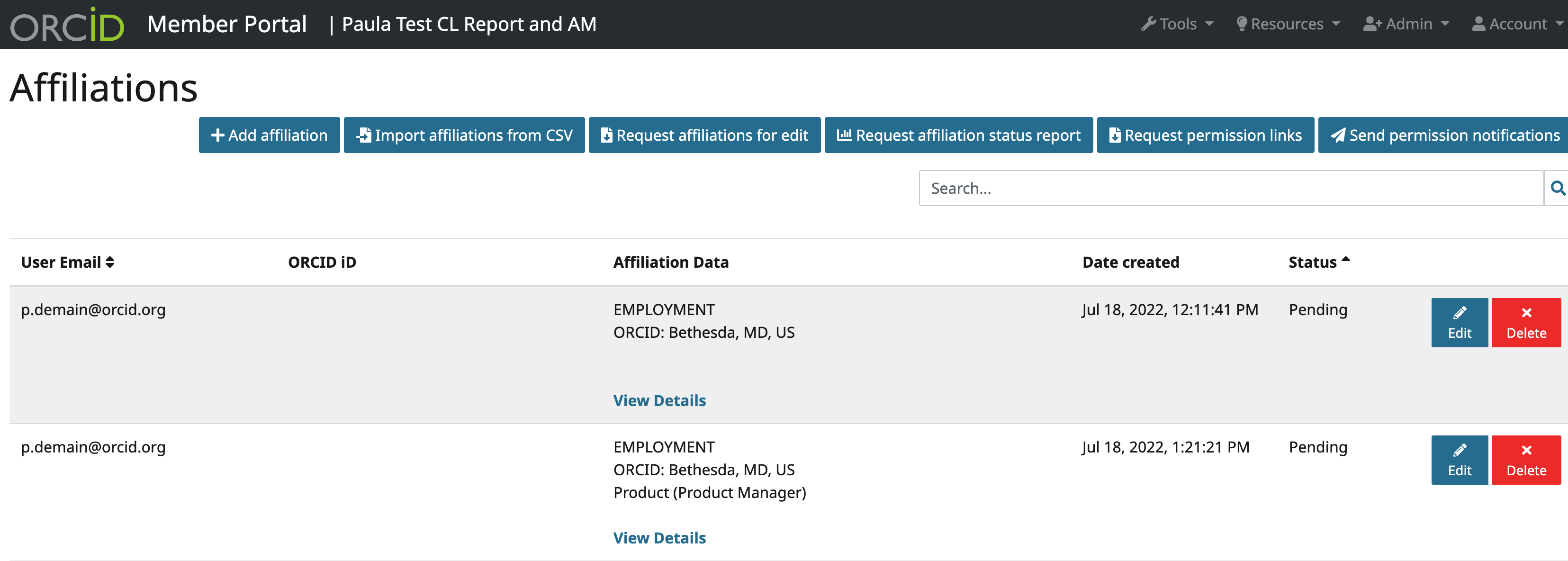
Adicionar afiliações manualmente
- Clique em Ferramentas > Affiliation Manager (ou visite https://member-portal.orcid.org/assertion)
- Clique em Adicionar afiliação, insira os dados de afiliação e clique em Salvar
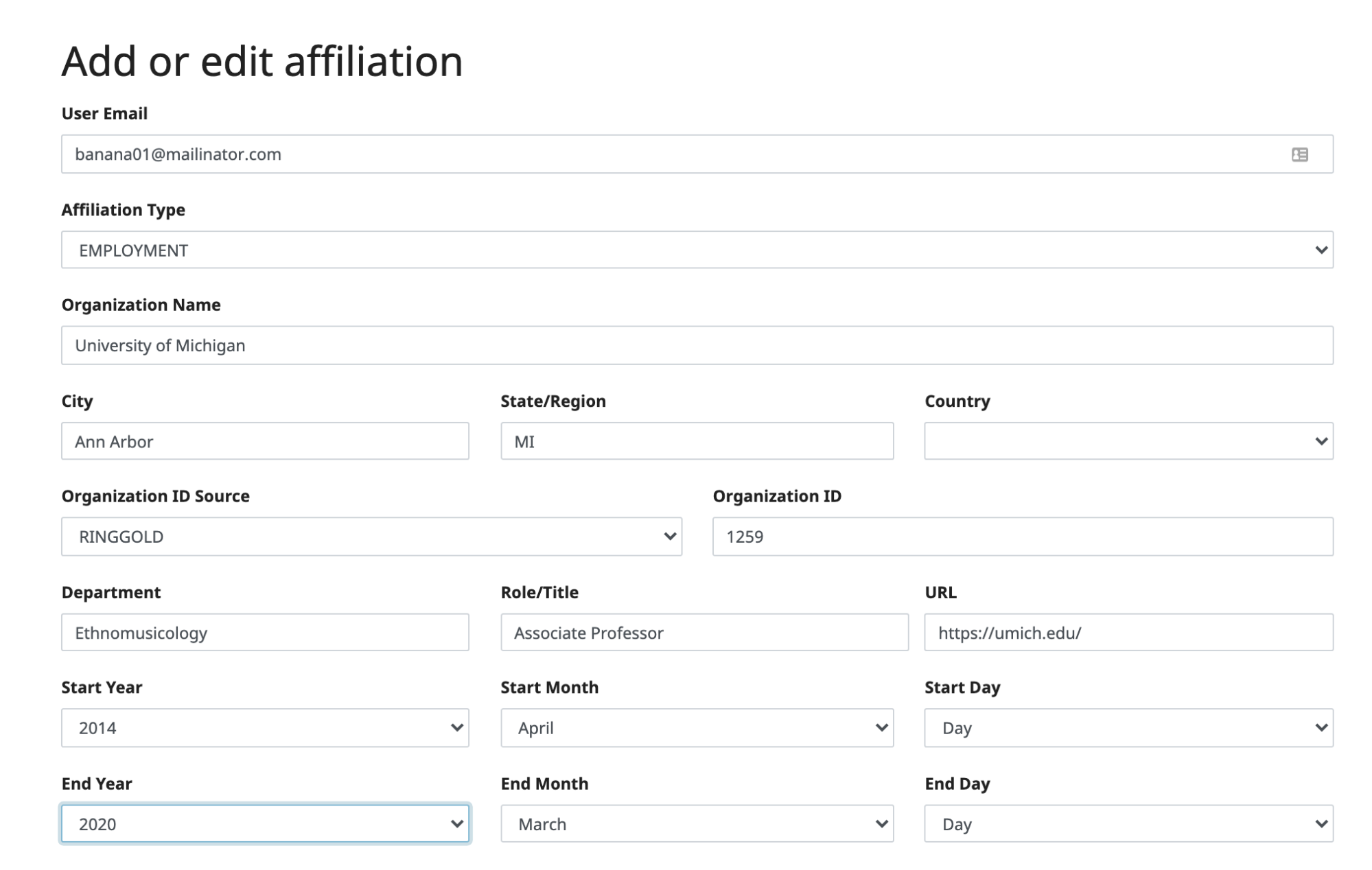
- Uma verificação é concluída para garantir que não existe uma duplicata.
- A afiliação aparecerá na lista em https://member-portal.orcid.org/assertion

Enviando links de permissão
Para adicionar dados a ORCID registros, os proprietários dos registros precisam primeiro conceder permissão à sua organização clicando em um link personalizado. Para facilitar isso, o portal do membro fornece links de permissão personalizados que correspondem aos itens de afiliação que você adicionou ao portal.
Existem 2 maneiras de enviar links de permissão para seus pesquisadores. Ambas as formas são detalhadas abaixo:
SOLICITAÇÃO ORCID para enviar links de permissão
Usando este recurso, ORCID pode enviar links de permissão para seus pesquisadores adicionando um ORCID notificação na caixa de entrada se um iD existe ou via e-mail. O processo aciona uma notificação imediatamente, 7 e 30 dias depois, se o usuário ainda não tiver concedido permissão.
- Clique em Ferramentas > Affiliation Manager (ou visite https://member-portal.orcid.org/assertion)
- Clique em Enviar notificações de permissão. Isso mudará o status de todas as afiliações no portal de 'Pendente' para 'Notificação solicitada'
- Assim que o processo for concluído, o status mudará para 'Notificação enviada'. Afiliações com este status sinalizam que uma notificação na caixa de entrada foi gerada ou um e-mail foi enviado. Informaremos por e-mail quantas notificações foram enviadas.
Depois que um usuário clicar no link na notificação da caixa de entrada ou no e-mail para conceder permissão, todos os itens de afiliação associados a esse usuário serão adicionados ao seu ORCID registro e o status desses itens de afiliação em https://member-portal.orcid.org/assertion aparecerá como “Em ORCID”. O usuário ORCID iD aparecerá ao lado de seu nome e a data "Modificada" será atualizada para refletir a data / hora em que a hora foi adicionada ao usuário ORCID registro.
Solicitar e enviar links de permissão manualmente
Você pode baixar um arquivo CSV com o endereço de e-mail e os links de permissão para as afiliações de pesquisadores que tenham o status “pendente” ou 'notificação enviada' no portal.
- Clique em Ferramentas > Adicionar afiliações (ou visite https://member-portal.orcid.org/assertion)
- Clique em Solicitar links de permissão para gerar um arquivo CSV contendo o endereço de e-mail e o link de permissão personalizado para cada usuário exclusivo para o qual você adicionou um item de afiliação (conforme identificado pelo endereço de e-mail). Note: Os links são gerados apenas para afiliações com status “Pendente” e “Notificação enviada”. Além disso, se um usuário tiver várias afiliações, apenas 1 link será gerado.
- Envie links para usuários por e-mail (consulte nosso guia de e-mail para obter mais informações) usando uma ferramenta de mala direta para incorporar o link de cada usuário em um modelo de e-mail apropriado. Ver Concessão de permissão (visão do pesquisador) para as etapas que os pesquisadores precisam concluir após receber o link de permissão.
- Depois que um usuário (identificado por endereço de e-mail) clica no link para conceder permissão, todos os itens de afiliação associados a esse usuário serão adicionados ao seu ORCID registro e o status desses itens de afiliação em https://member-portal.orcid.org/assertion aparecerá como “Em ORCID”. O usuário ORCID iD aparecerá ao lado de seu nome e a data "Modificada" será atualizada para refletir a data / hora em que a hora foi adicionada ao usuário ORCID registro.

Se um usuário negar o acesso ou ocorrer um erro ao tentar atualizar um usuário ORCID registro, a coluna Status será atualizada de acordo. Ver Status de afiliação para obter detalhes.
Se por algum motivo você precisar reenviar o link de autorização para um usuário, você pode copiar o link para sua área de transferência de dentro da afiliação de pesquisadores seguindo as etapas abaixo:
- Clique em Ferramentas > Affiliation Manager (ou visite https://member-portal.orcid.org/assertion)
- Encontre a afiliação dos usuários dentro do portal usando a opção de pesquisa nas opções do menu à direita
- Clique em 'Ver detalhes'
- Clique em 'Copiar para área de transferência'
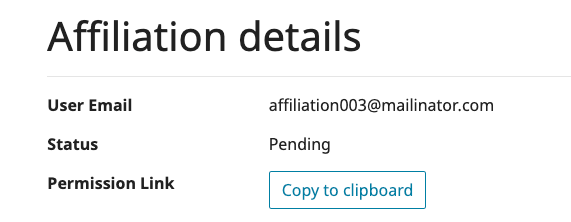
Editar afiliações
Editar afiliações manualmente
Pode ser necessário editar uma afiliação existente se a afiliação foi encerrada ou se houver um erro nos dados.
Importante! Se o usuário tiver uma nova afiliação com sua organização (como uma mudança de cargo), não edite a afiliação existente para refletir a nova posição. Em vez disso, atualize a data de término da afiliação existente e adicione uma nova afiliação com o novo título da posição.
- Clique em Ferramentas para membros > Affiliation Manager (ou visite https://member-portal.orcid.org/assertion)
- Clique no botão Editar ao lado da afiliação relevante

- Edite os dados conforme necessário e clique em Salvar.
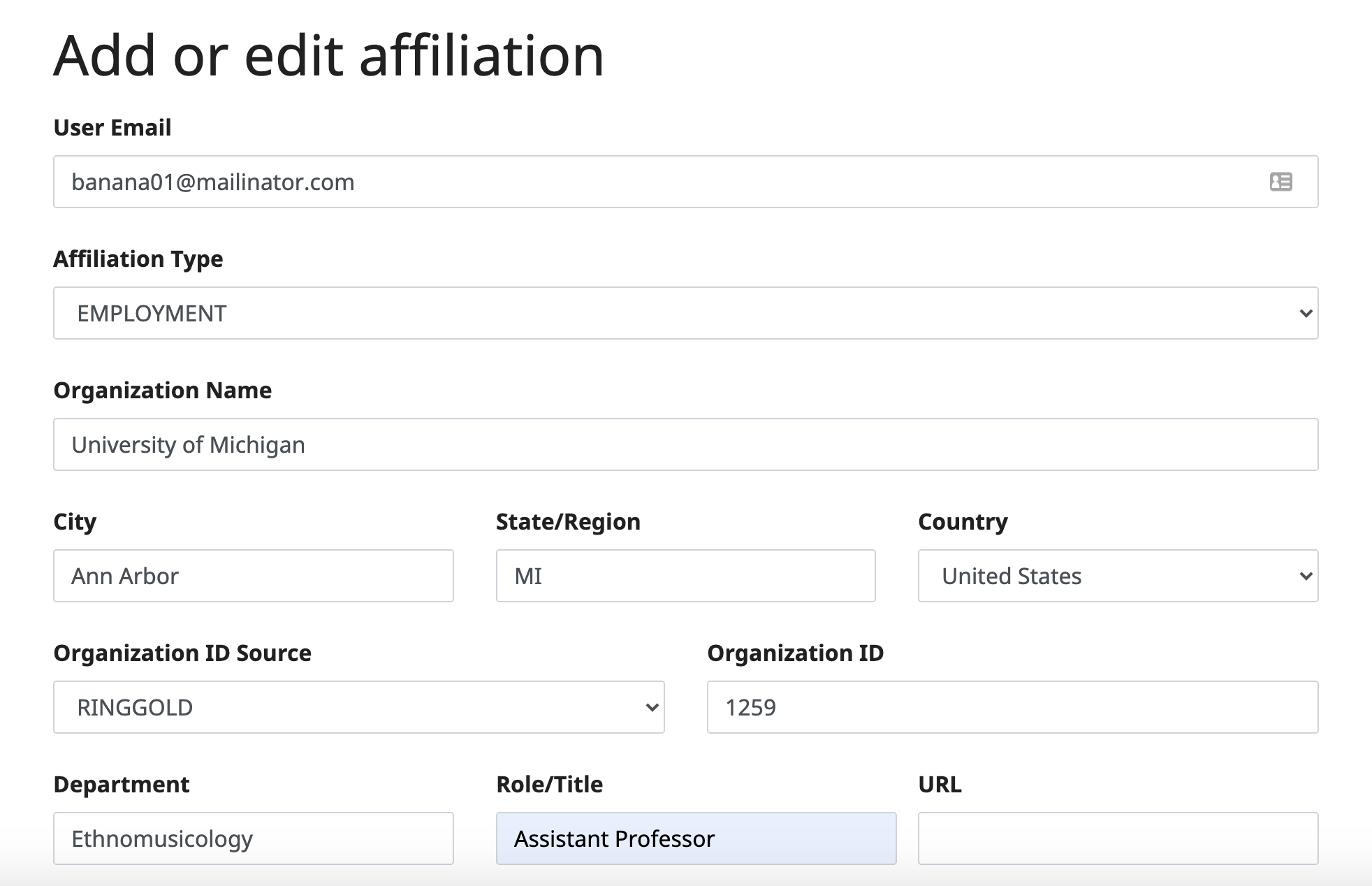
- Se o status de afiliação for “Em ORCID”, A afiliação será atualizada na página do usuário ORCID gravar em poucos minutos. Se o status for "Pendente" ou "Notificação enviada", a afiliação corrigida será adicionada ao registro do usuário se/quando ele conceder permissão.
Editando Afiliações por meio de upload de CSV
Se você tiver várias afiliações para atualizar, pode usar o upload de CSV.
- Clique em Ferramentas > Affiliation Manager (ou visite https://member-portal.orcid.org/assertion)
- Clique em 'Solicitar afiliações para edição' para gerar um arquivo CSV de todas as suas afiliações atuais no portal. O arquivo que é produzido contém uma afiliação única ID para cada entrada, não edite este ID.
- Altere os dados das afiliações que requerem uma edição. Isso pode corrigir dados imprecisos ou adicionar datas de término.
- Clique em Importar afiliações de CSV, escolha o CSV que você criou na etapa 2 e clique em Fazer upload (pode levar alguns minutos para processar o arquivo)
- Uma mensagem de e-mail informará quantas afiliações foram atualizadas como parte do upload do arquivo após o processamento
- As afiliações relevantes serão atualizadas no portal e em ORCID (se já existir).
Excluir afiliações
Excluindo afiliações com status “Em ORCID"
Excluindo uma afiliação com o status “Em ORCID”Do Portal do Membro também irá excluí-lo do usuário ORCID registro. Esta ação só deve ser realizada em casos raros:
| Estudos de | Devo excluir a afiliação? |
|---|---|
| Existem erros de dados em uma afiliação | NÃO. Edite a afiliação existente para corrigir os dados conforme descrito acima em Editar afiliações |
| Um usuário não é mais afiliado à minha organização | NÃO. Edite a afiliação existente para adicionar uma data de término conforme descrito acima em Editar afiliações |
| Uma afiliação foi adicionada ao registro de um usuário por engano (por exemplo: a afiliação é para outra pessoa) | SIM |
| Um usuário não iniciou uma posição conforme planejado | SIM |
Excluir afiliações com status “Pendente”, “Erro” ou “Acesso negado pelo usuário”
Afiliações com status "Pendente", "Erro" ou "Acesso negado pelo usuário" não foram adicionadas a ORCID, portanto, excluí-los apenas remove os dados do Portal do Membro e não afeta o registro do usuário.
- Clique em Ferramentas > Affiliation Manager (ou visite https://member-portal.orcid.org/assertion)
- Clique no botão Excluir ao lado da afiliação relevante
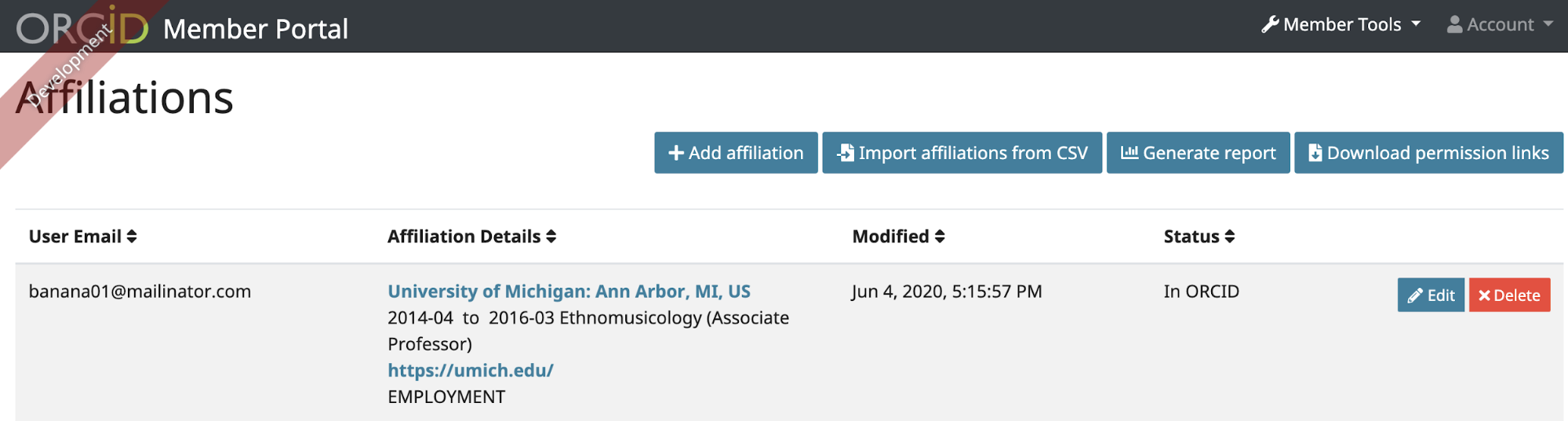
- Clique em Excluir novamente quando solicitado
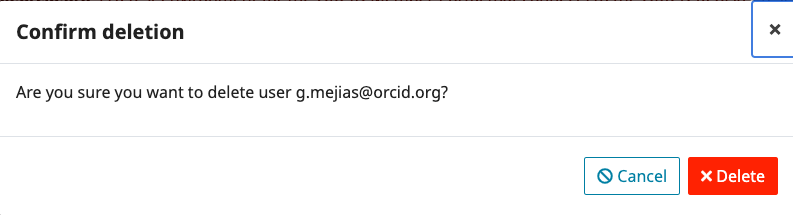
- Se o status da afiliação excluída era “Em ORCID”, Pode levar vários minutos para que a afiliação seja removida de ORCID.
Excluir afiliações via CSV
Se você tiver várias afiliações que precise excluir, poderá usar o upload de CSV.
- Clique em Ferramentas para membros > Affiliation Manager (ou visite https://member-portal.orcid.org/assertion)
- Clique em 'Baixar afiliações para edição' para gerar um arquivo CSV de todas as suas afiliações atuais no portal. O arquivo produzido contém uma afiliação única ID para cada entrada, não edite este ID.
- Remova todos os dados nas colunas AP, que devem apenas deixar a afiliação única ID na coluna Q
- Clique em Importar afiliações de CSV, escolha o CSV que você criou na etapa 2 e clique em Fazer upload (pode levar alguns minutos para processar o arquivo)
- Uma mensagem mostrará quantas afiliações foram excluídas como parte do upload do arquivo.
- Todas as afiliações incluídas no upload que continham apenas a afiliação exclusiva ID incluídos teriam sido excluídos do portal e os usuários ORCID registre se aplicável.
Relatório de status de afiliação
Você pode solicitar um relatório incluindo os detalhes e o status da afiliação que você adicionou ao Portal do Membro.
- Clique em Ferramentas > Affiliation Manager (ou visite https://member-portal.orcid.org/assertion)
- Clique em 'Solicitar relatório de status de afiliação'
- Um arquivo CSV será gerado e enviado por e-mail para você. Saída de amostra:
Status de afiliação
| Status | Descrição |
|---|---|
| Pendente | O usuário não realizou nenhuma ação (ou seja: não clicou no link de permissão) |
| In ORCID | O usuário concedeu permissão e o item de afiliação foi adicionado com sucesso ao seu ORCID registro. |
| Pendente de nova tentativa em ORCID | O usuário concedeu permissão, mas a afiliação ainda não foi adicionada ou atualizada em seu ORCID registro. Esse status será visto por um breve momento quando ocorrer um erro que foi corrigido manualmente. |
| Atualização pendente em ORCID | Este status será visto por um curto período de tempo após a afiliação ser editada, aguardando uma atualização nos usuários ORCID registro. |
| Acesso negado ao usuário | O usuário clicou no link de permissão, mas optou por não conceder permissão para atualizar seu ORCID registro. O item de afiliação não foi adicionado ao usuário ORCID registro. |
| Erro ao adicionar a ORCID | Ocorreu um erro de sistema durante o processo de concessão de permissão ou atualização do usuário ORCID registro. A saída bruta da mensagem de erro também será exibida; você pode enviar isso para ORCID suporte para ajuda na solução de problemas. |
| Erro ao atualizar em ORCID | Ocorreu um erro de sistema durante o processo de atualização da afiliação em ORCID. A saída bruta da mensagem de erro também será exibida; você pode enviar isso para ORCID suporte para ajuda na solução de problemas. |
| Erro ao excluir em ORCID | Ocorreu um erro ao excluir a afiliação nos usuários ORCID registro. Por favor entre em contato Filiação@orcid.org para assistência |
| Usuário excluído de ORCID | O usuário excluiu a afiliação de seu registro. Você não pode realizar nenhuma edição. Se você quiser adicionar a afiliação novamente, uma nova afiliação deverá ser adicionada no portal |
| Permissão revogada do usuário | O usuário removeu sua organização de suas listas de Organizações confiáveis, portanto, você não tem mais permissão para atualizar seu registro. Você pode solicitar permissão novamente usando a funcionalidade de link copiar para a área de transferência |
| Notificação solicitada | Este é um status temporário para afiliações que foram selecionadas para o processo de notificação |
| Notificação enviada | O usuário recebeu uma notificação de ORCID através do seu ORCID caixa de entrada ou endereço de e-mail usado ao fazer o upload da afiliação |
| Falha de notificação | O processo de notificação falhou. Por favor entre em contato Filiação@orcid.org para assistência |
Concessão de permissão (visão do pesquisador)
- Clique no link/botão no e-mail/notificação que você recebeu de sua organização ou de ORCID
- Você será redirecionado para o ORCID tela de login / registro.
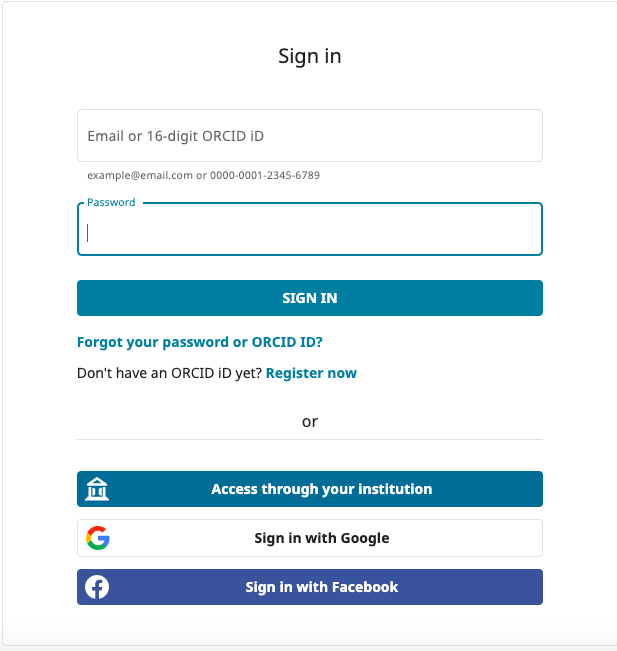
Nota: Se você já concedeu permissão à sua instituição para atualizar seu ORCID registro, você não precisa realizar nenhuma ação adicional e verá a seguinte mensagem: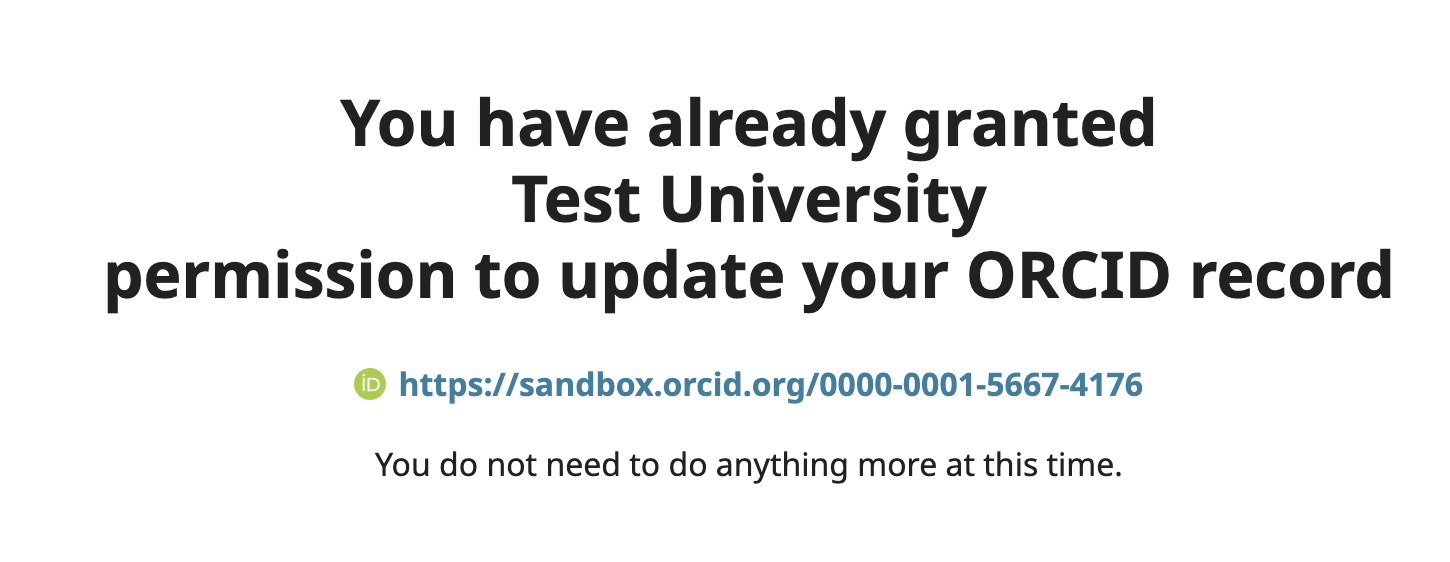
- Se possuis uma ORCID conta, entre. Caso contrário, clique em Registrar agora.
Nota: O endereço de e-mail associado ao seu ORCID A conta NÃO precisa corresponder ao endereço para o qual o e-mail com o link de permissão foi enviado. - Depois de entrar em ORCID ou criando uma nova conta, você verá uma tela solicitando que você conceda permissão à sua instituição para atualizar seu ORCID registro.
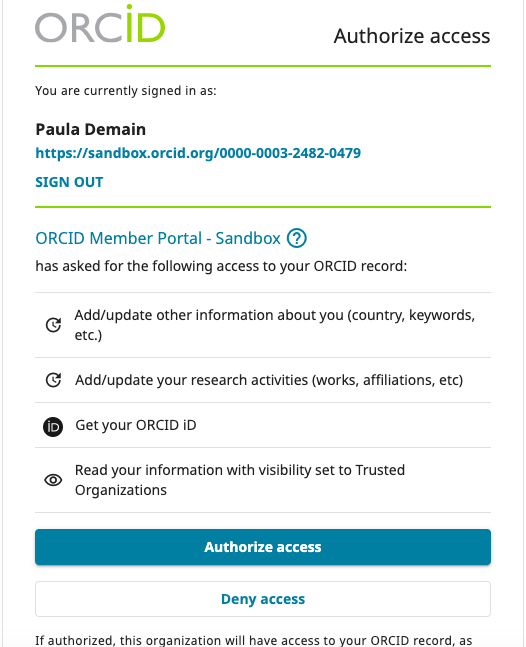
- Se você gostaria que sua instituição atualizasse seu ORCID registrar com suas informações de afiliação, clique em Autorizar; caso contrário, clique em Negar.
- Se você clicou em Autorizar, uma mensagem de sucesso será exibida:
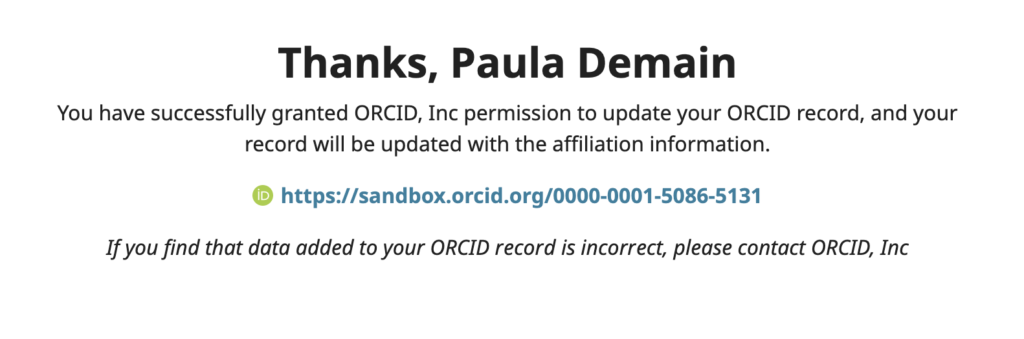
Se você clicou em Negar, uma mensagem de erro será exibida e você terá outra oportunidade de conceder permissão: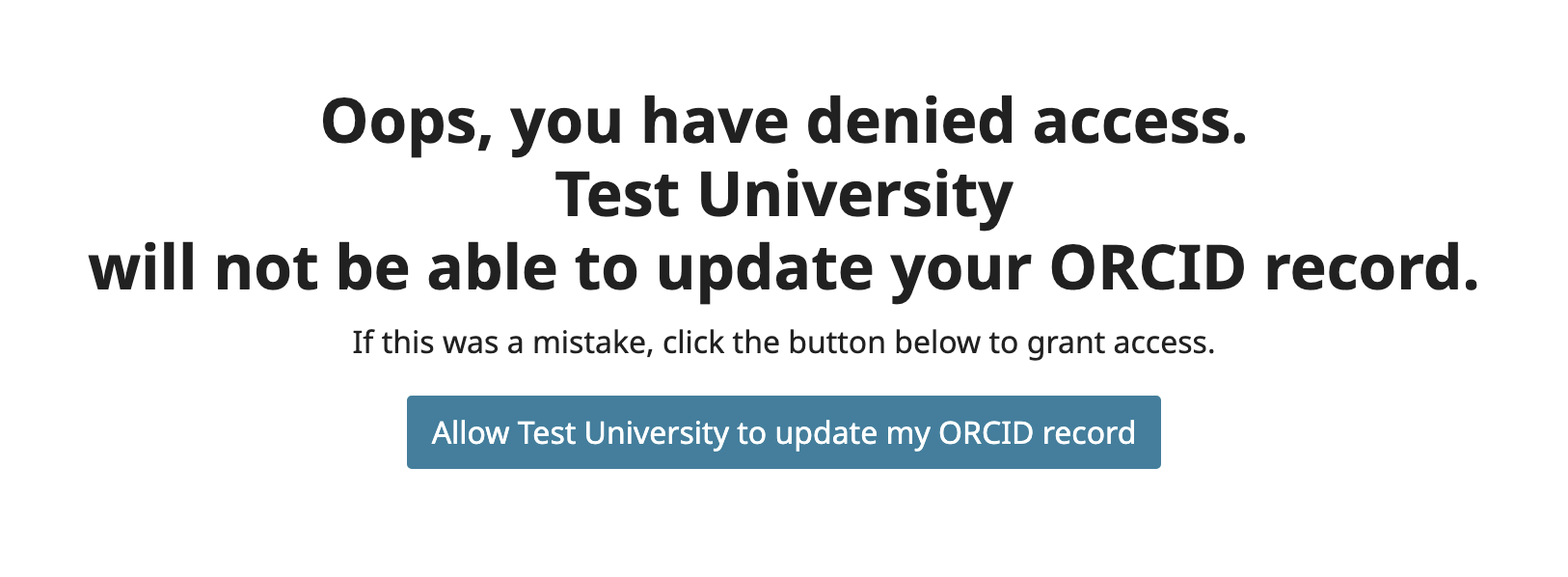
- Se você clicou em Autorizar, seu ORCID o registro será atualizado com as informações de afiliação fornecidas por sua instituição em minutos!
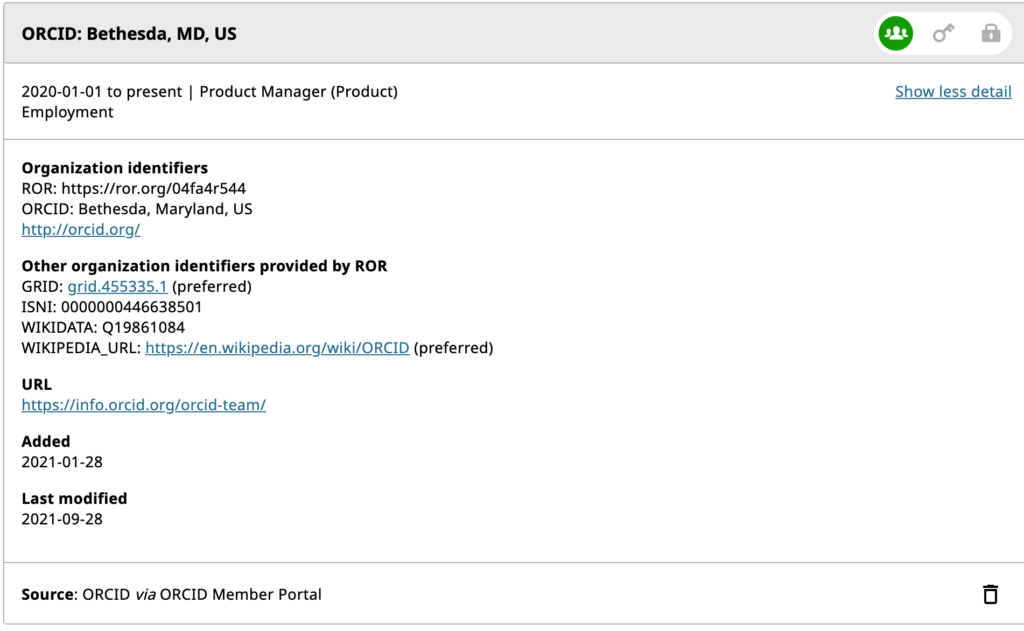
Sua instituição pode optar por atualizar esta afiliação ou adicionar informações adicionais de afiliação ao seu ORCID gravar no futuro. Se você não deseja mais que sua instituição tenha acesso para atualizar seu ORCID registro, você pode remover o acesso na seção Organizações confiáveis de seu ORCID Página de partes confiáveis
Problemas
Erros de validação inicial
Antes de processarmos seu arquivo, concluímos uma verificação básica de validação. Se houver algum erro, você receberá um e-mail informando qual linha do arquivo inclui erros. Estamos trabalhando para melhorar os erros para que sejam mais fáceis de usar, mas se você não tiver certeza do problema, entre em contato conosco para obter ajuda.
Erros comuns de validação são:
- Campos obrigatórios ausentes
- Tipo de afiliação inválido
- Período inválido
- Código de país inválido
- ORG inválido ID incluído no arquivo. Isso pode ser uma incompatibilidade entre a origem sem ambiguidade e o valor do identificador da organização sem ambiguidade
- As colunas são separadas por ponto e vírgula e não por vírgulas.
Erro ao adicionar a ORCID/Erro ao atualizar em ORCID
Ocorreu um erro de sistema durante o processo de adição/atualização da afiliação em ORCID. A saída bruta da mensagem de erro será exibida, fornecendo as informações relevantes necessárias para você resolver o problema. Se você estiver tendo problemas, envie uma cópia da mensagem de erro para ORCID suporte para ajuda na solução de problemas.
Se você precisar corrigir a grande maioria das afiliações, poderá fazer isso por meio da funcionalidade de upload de CSV ou editar afiliações individuais conforme e quando necessário. por favor veja o Guia do gerente de contas para as etapas para concluir esta ação
FAQ do pesquisador
Quem devo contatar se os dados de afiliação adicionados ao meu registro estiverem incorretos?
Entre em contato com o designado ORCID contato de suporte em sua organização. Isso deve estar listado no e-mail de solicitação de permissão que você recebeu.
Já adicionei minhas afiliações de [NOME DA ORGANIZAÇÃO] ao meu ORCID registro - como devo gerenciar essas duplicatas?
No momento, não é possível mesclar itens de afiliação de fontes diferentes em seu ORCID registro. Sugerimos manter o (s) item (ns) que listam sua organização no campo "Fonte", visto que são considerados mais "oficiais" por outros sistemas que usam ORCID dados para fins de preenchimento prévio de formulários (por exemplo, envio de manuscritos e formulários de candidatura a bolsas).